- โปรแกรมฟรี EaseUS
- Data Recovery Wizard Free
- Todo Backup Free
- Partition Master Free
updated on Jul 02, 2025 to การกู้คืนโฟลเดอร์
ภาพรวม
มี 3 วิธีในการแก้ไขปัญหา 'The file cannot be opened because there are problems with the contents' ตามที่แสดงไว้ในตารางด้านล่าง อ่านเนื้อหาโดยละเอียดสำหรับขั้นตอนทั้งหมด
| วิธีการที่ได้ผล | การแก้ปัญหาทีละขั้นตอน |
|---|---|
| การแก้ไขบน Windows - ไม่สามารถเปิดไฟล์ได้ |
|
| การแก้ไขบน Mac - ไม่สามารถเปิดไฟล์ได้ |
|
"ฉันพยายามเปิดไฟล์ .docx แต่ Microsoft Word 2013 ไม่อนุญาตให้ฉันเข้าถึงไฟล์ได้ และแสดงข้อความแจ้งเตือนว่า 'The file [.docx] cannot be opened because there are problems with the contents.' และเมื่อฉันคลิกที่รายละเอียด พบข้อความ 'unspecified error' มีวิธีการกู้คืนไฟล์เอกสาร Word บ้างไหม?

สาเหตุของปัญหา
มีหลายสาเหตุที่ทำให้ Microsoft Office ไม่สามารถทำงานได้อย่างถูกต้อง และแจ้งเตือนว่า ไฟล์ .docx หรือ .xml ไม่สามารถเปิดได้ เนื่องจากมีปัญหากับเนื้อหา ต่อไปนี้เป็นสาเหตุทั่วไปที่ทำให้ไม่สามารถเปิดไฟล์ Word ได้
- ไฟล์ขนาดใหญ่ (ไฟล์มีขนาดเกิน 200kb และมีองค์ประกอบที่ไม่ใช่ข้อความ)
- เวอร์ชันเก่าและใหม่ที่ไม่เข้ากัน
- การทำงานที่ซับซ้อนและการทำงานขั้นสูง
- ความเสียหายของสื่อบันทึกข้อมูลที่ใช้บันทึกเอกสาร Word
การแก้ไขบน Windows - ไม่สามารถเปิดไฟล์ได้เนื่องจากมีปัญหากับเนื้อหา
ได้รับข้อความแจ้งข้อผิดพลาด 'The file cannot be opened because there are problems with the contents' เป็นเรื่องปกติเมื่อคุณพยายามเปิดไฟล์เอกสาร เช่น ไฟล์ .docx หรือ .xml ในหน้านี้ เราได้อธิบายวิธีแก้ 3 วิธี รวมถึงการใช้ ซอฟต์แวร์กู้คืนไฟล์ Word เข้าช่วย! ตอนนี้ คุณสามารถเลือกวิธีแก้ปัญหาได้ตามสถานการณ์
วิธีแก้1. ใช้คุณลักษณะ Open and Repair
คุณลักษณะ"Open and Repair" ในตัวของ Word อาจสามารถแก้ไขปัญหาการตรวจพบส่วนที่เสียหายบนไฟล์เอกสาร
ขั้นตอนที่ 1. เปิดโปรแกรม Word
ขั้นตอนที่ 2. ในเมนู "File" หรือปุ่ม Microsoft Office ให้คลิก "Open"
ขั้นตอนที่ 3. ในกล่องเปิดไฟล์ คลิกเพื่อเลือกไฟล์ Word เปล่า
ขั้นตอนที่ 4. คลิกลูกศรลงที่อยู่ติดกับปุ่ม "Open" แล้วเลือก "Open and Repair"

วิธีแก้ 2. ใช้ Google Docs
ขั้นตอนที่ 1. ส่งไฟล์ Word ที่เสียหายไปยังบัญชีผู้ใช้ Gmail ของคุณ
ขั้นตอนที่ 2. คลิกไฟล์แนบเพื่อเปิดในเครื่องมือแสดงตัวอย่าง Google Docs
ขั้นตอนที่ 3. คลิก "Open With Google Docs", เอกสารควรเปิดและดูได้
ขั้นตอนที่ 4. คลิก "File" > "Download As" > "Microsoft Word (.docx)"
ขั้นตอนที่ 5. ใช้ Microsoft Word เพื่อเปิดเอกสารที่คุณเพิ่งดาวน์โหลด
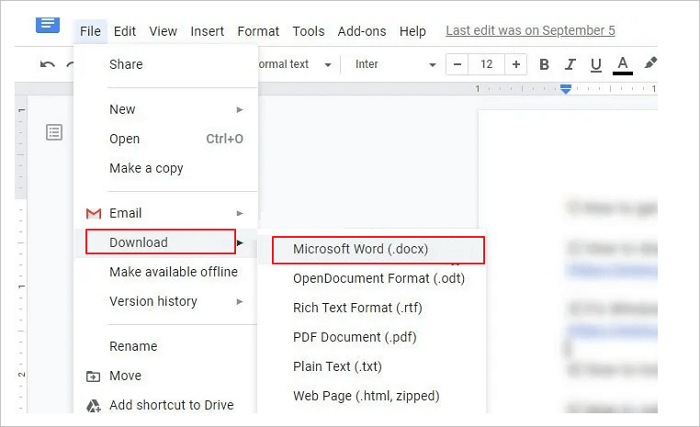
วิธีแก้ 3. ใช้ซอฟต์แวร์กู้คืนไฟล์ Word
หากวิธีแก้ปัญหาโดยตรงสองวิธีข้างต้นไม่ได้ผล และปัญหายังคงมีอยู่เมื่อคุณเปิดเอกสาร Word ให้คุณลองแก้ไขปัญหานี้ด้วย EaseUS กู้คืนข้อมูลบนดิสก์ เพื่อเรียกและซ่อมไฟล์ DOCX ของ MS Office 2019/ 2016/ 2013/ 2010/ 2007 ที่เสียหาย ขอแนะนำอย่างยิ่งให้กำจัดข้อผิดพลาด "Word cannot be opened because there are problems with the contents" จากเอกสาร Word ของคุณด้วยซอฟต์แวร์นี้ เพื่อแก้ปัญหาที่เกิดกับไฟล์ Word ในขณะดูเนื้อหา
EaseUS Data Recovery Wizard
- กู้คืนไฟล์ เอกสาร รูปภาพ เสียง เพลง อีเมล ที่สูญหายหรือถูกลบอย่างมีประสิทธิภาพ
- กู้คืนไฟล์จากการ์ด SD, recycle bin ที่ว่างเปล่า, การ์ดหน่วยความจำ, แฟลชไดรฟ์, กล้องดิจิตอลและกล้องวิดีโอ
- รองรับการซ่อมไฟล์ เช่น การซ่อม Word,ซ่อม Excel, ซ่อม PNG, ซ่อม GIF, JPG, JPEG และ ซ่อมไฟล์วิดีโอ.
下载按钮1
ขั้นตอนที่ 1. เลือกตำแหน่งดิสก์ที่บันทึกไฟล์ที่เสียหาย คลิก "Scan" เพื่อเริ่มค้นหาไฟล์ที่เสียหายและซ่อมแซม

ขั้นตอนที่ 2. โปรแกรมนี้จะสแกนทั่วตำแหน่งเพื่อค้นหาไฟล์ที่สูญหายและเสียหายให้ได้มากที่สุด
ใช้ "Filter" > "Type" เพื่อระบุประเภทไฟล์ที่เสียหาย และใช้บานหน้าต่างด้านซ้ายเพื่อค้นหาไฟล์ที่ต้องการใน "Deleted Files", "Other Lost Files > Files Lost Original Name" หรือ "Tags" ได้อย่างรวดเร็ว

ขั้นตอนที่ 3. ดับเบิลคลิกที่ไฟล์ที่เสียหายและเริ่มซ่อมแซมไฟล์
เมื่อซ่อมเสร็จแล้ว ให้เลือกไฟล์ที่ต้องการ แล้วคลิก "Recover" คุณควรบันทึกไฟล์ที่ที่เสียหายและซ่อมได้แล้วไปไว้ยังตำแหน่งอื่นเพื่อหลีกเลี่ยงการเขียนทับข้อมูล

นอกจากการกู้คืนไฟล์แล้ว ซอฟต์แวร์กู้คืนข้อมูล EaseUS สามารถกู้คืนไฟล์ที่สูญหายจากดิสก์/พาร์ติชั่นที่ฟอร์แมตแล้ว recycle bin ที่ว่างเปล่า พาร์ติชั่นที่สูญหาย ฮาร์ดไดรฟ์เสียหาย/เสียหาย ฯลฯ
下载按钮1
การแก้ไขบน Mac - ไม่สามารถเปิดไฟล์ได้เนื่องจากมีปัญหากับเนื้อหา
ถ้าคุณเป็นผู้ใช้ Mac ล่ะ? จะแก้ไขไฟล์ที่ไม่สามารถเปิดหรือเปลี่ยนแปลงได้อย่างไร? ข้อผิดพลาดระบุว่า Live ไม่มีสิทธิ์ที่จำเป็นในการเข้าถึงไฟล์ เกิดขึ้นเมื่อคุณพยายามเปิดหรือบันทึกไฟล์ในเครื่องเดียวกัน หรือฮาร์ดดิสก์ภายนอก หรือตำแหน่งอื่นใดที่มีสิทธิ์การเข้าถึงแบบจำกัด คุณเปิดไฟล์ไม่สำเร็จเนื่องจากบัญชีผู้ใช้ปัจจุบันไม่มีสิทธิ์ในการอ่าน/เขียนเนื้อหาของบัญชีผู้ใช้อื่นบน Mac ของคุณ คุณสามารถแก้ไขข้อผิดพลาดนี้ด้วยวิธีแก้ไขปัญหาด้านล่าง:
วิธีแก้ 1. แก้ไขการอนุญาตบัญชีผู้ใช้
ขั้นตอนที่ 1. ใน Finder ให้เลือกโฟลเดอร์ที่มีไฟล์ที่ได้รับผลกระทบ
ขั้นตอนที่ 2. กด cmd Apple + I เพื่อเปิดกล่องโต้ตอบข้อมูลสำหรับโฟลเดอร์นี้
ขั้นตอนที่ 3. ในแท็บ "Sharing & Permissions" กำหนด "Read & Write" ให้กับบัญชีผู้ใช้ปัจจุบันของคุณ
ขั้นตอนที่ 4. คลิก "apply" เพื่อให้มีผลครอบคลุมรายการในโฟลเดอร์ย่อยอื่นๆ ทั้งหมด ยอมให้มีการอ่าน/เขียนสำหรับบัญชีผู้ใช้ที่คุณกำหนด
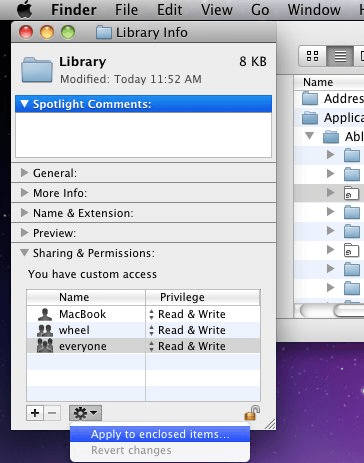
วิธีแก้ 2. รีสตาร์ท Mac ของคุณด้วย Safe Mode
อีกหนึ่งวิธีในการแก้ไขข้อผิดพลาดนี้คือการบู๊ตเข้า Safe mode และแก้ไขข้อผิดพลาดตามนี้:
ขั้นตอนที่ 1. ปิดเครื่อง Mac ของคุณ จากนั้นเปิดเครื่อง Mac แล้วกดปุ่ม Shift ค้างไว้ทันที
ขั้นตอนที่ 2. ให้ปุ่ม Shift ค้างไว้จนกว่าคุณจะเห็นหน้าจอเข้าสู่ระบบ จากนั้นปล่อยปุ่ม
ขั้นตอนที่ 3. เข้าสู่ระบบ (คุณอาจต้องเข้าสู่ระบบสองสามครั้ง) จากนั้นลองเปิดไฟล์โดยใช้ Preview ใน safe mode แล้วดูว่าใช้งานได้หรือไม่?
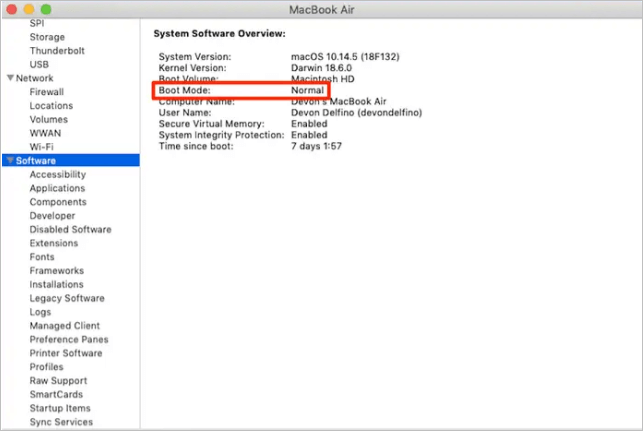
บทสรุป
ไฟล์ที่ไม่สามารถเปิดได้เนื่องจากมีปัญหาจากเนื้อหา ข้อผิดพลาดนี้สามารถแก้ไขได้ด้วยวิธีแก้ปัญหาเหล่านี้บน Windows 10/8/7 และ macOS หากคุณยังคงมีปัญหา คุณสามารถติดต่อเราเพื่อรับความช่วยเหลือเพิ่มเติม
下载按钮1
บทความที่เกี่ยวข้อง
-
วิธีกู้ไฟล์ Audacity ที่ถูกลบหรือไม่ได้บันทึก
![author icon]() Suchat/2025-07-02
Suchat/2025-07-02 -
13 อันดับแรกของซอฟต์แวร์ซ่อมไฟล์วิดีโอที่ดีที่สุดบน Windows 10/8/7
/2025-07-02
-
การกู้คืนไฟล์:โปรแกรมกู้ข้อมูลออนไลน์ที่ดีที่สุด-ปี
![author icon]() Suchat/2025-07-02
Suchat/2025-07-02 -
วิธีการกู้คืนไฟล์ที่เสียหายจากแฟลชไดรฟ์ USB
![author icon]() Daisy/2024-09-13
Daisy/2024-09-13
EaseUS Data Recovery Wizard
กู้คืนข้อมูลที่ถูกลบได้อย่างมีประสิทธิภาพ รวมกู้คืนข้อมูลจากฮาร์ดไดรฟ์ (hard drives) ที่เสียหายหรือถูกฟอร์แมต (format)
ดาวน์โหลดสำหรับ PCดาวน์โหลดสำหรับ Mac